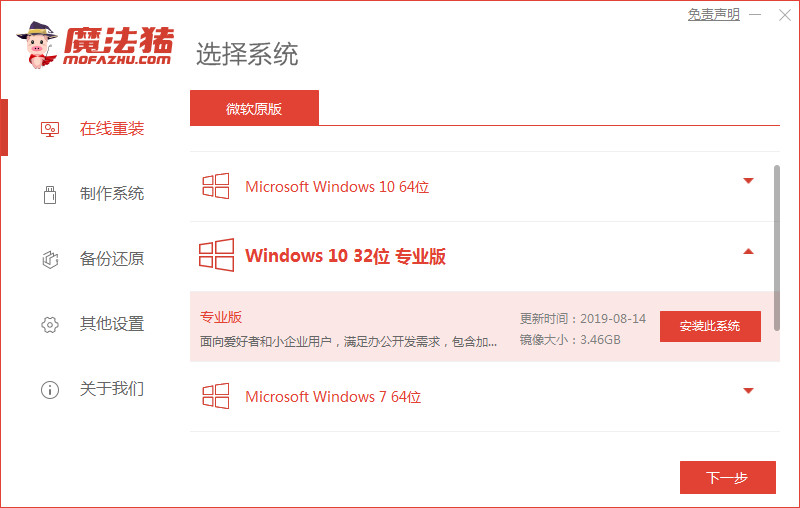
电脑作为信息化时代的产品已经和生活工作密不可分。给人们带来便利的同时它也会出现电脑病毒,捆绑广告,系统卡顿,故障蓝屏等问题。此时我们可以重装下电脑系统。那么电脑如何重装系统呢?小编在这里和大家讲解一下电脑系统重装教程吧。
工具/原料
系统版本:windows10专业版
硬件版本:联想拯救者Y7000P
软件版本:魔法猪一键重装系统V2290
方法/步骤:
使用魔法猪在线重装系统步骤:
1、电脑下载魔法猪一键重装系统工具,双击打开软件,点击在线重装,选择需要的系统,点击安装此系统。
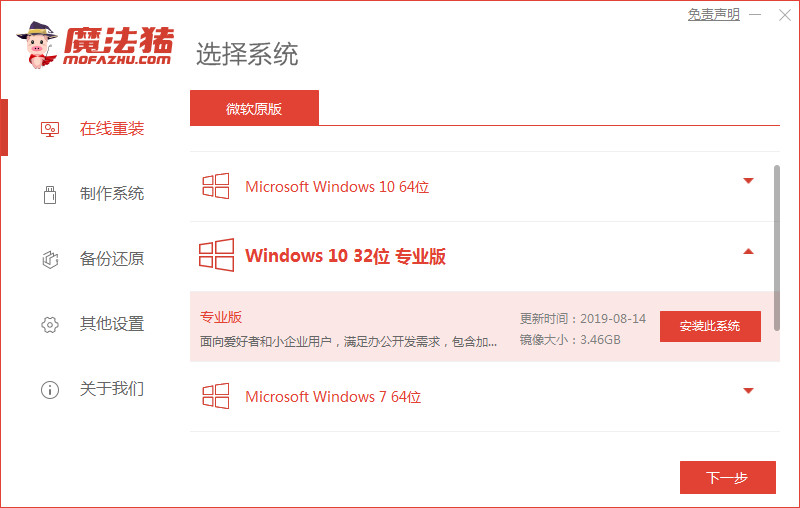
2、软件会自动下载系统镜像文件,耐心等待即可,无需其他操作。
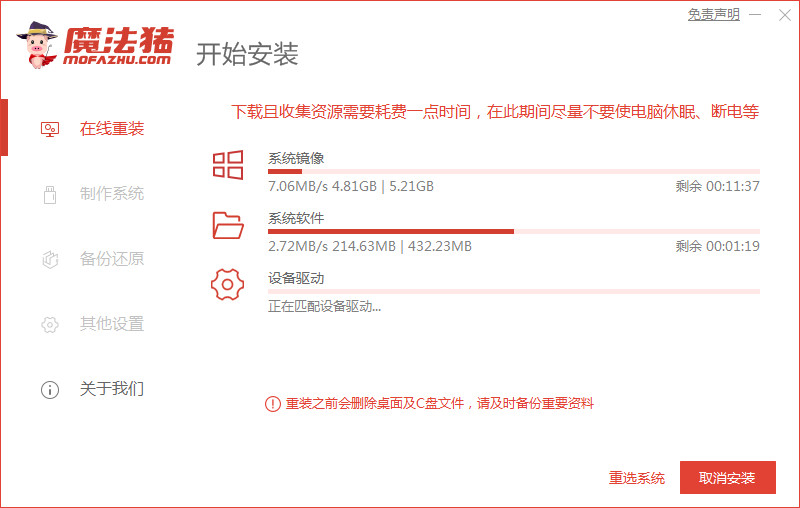
3、文件下载完成后会进行环境的部署,接着我们选择立即重启电脑。
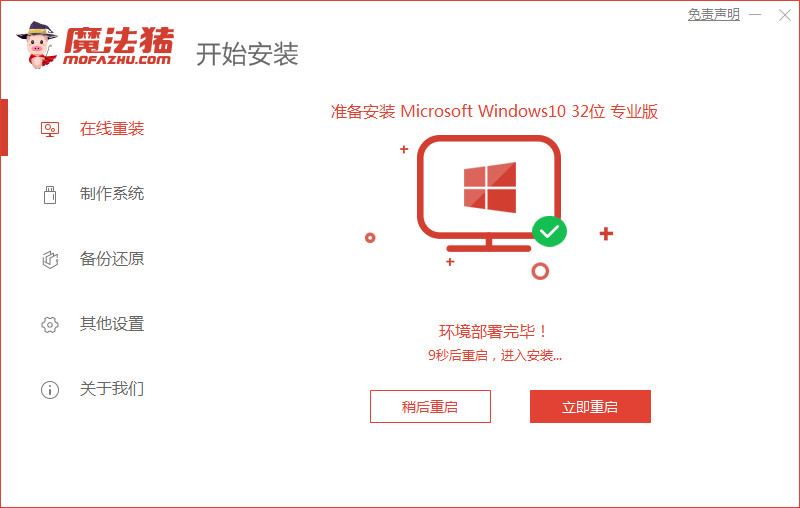
4、在windows启动管理器下,选择第二项mofazhu pe-msdn项进入pe内。

5、软件会全自动进行系统重装,耐心等待即可。
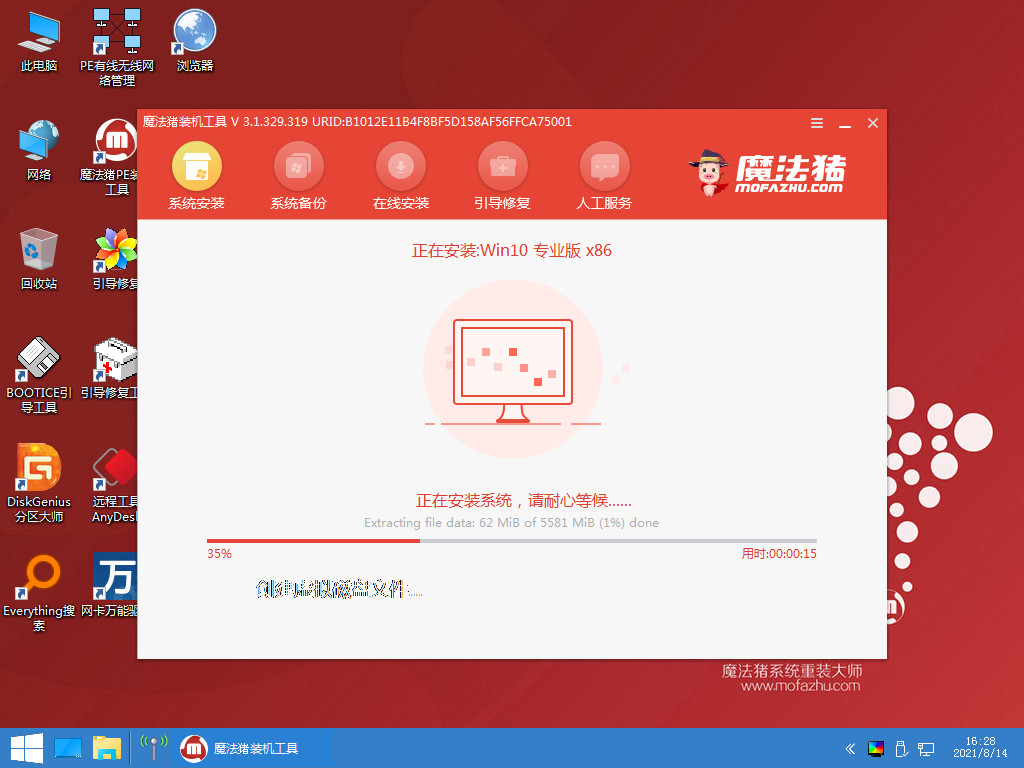
6、安装完成后再次重启电脑。

7、最后启动到新的windows10界面,即系统安装成功。

总结:
1、备份资料,关闭杀毒软件,下载重装软件并打开;
2、选择需要的win10系统安装,重启电脑进入pe系统;
3、安装系统,重启电脑进入新系统。






 粤公网安备 44130202001059号
粤公网安备 44130202001059号